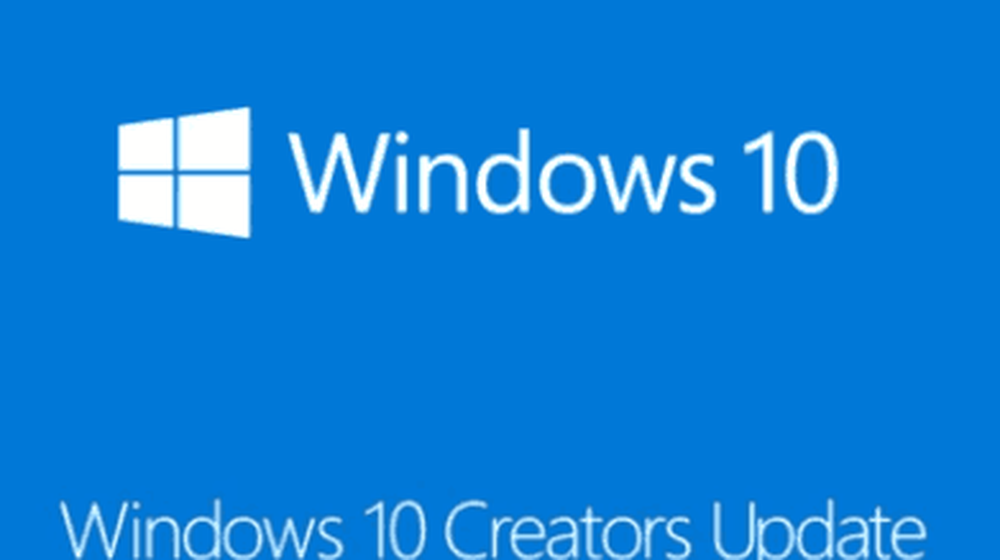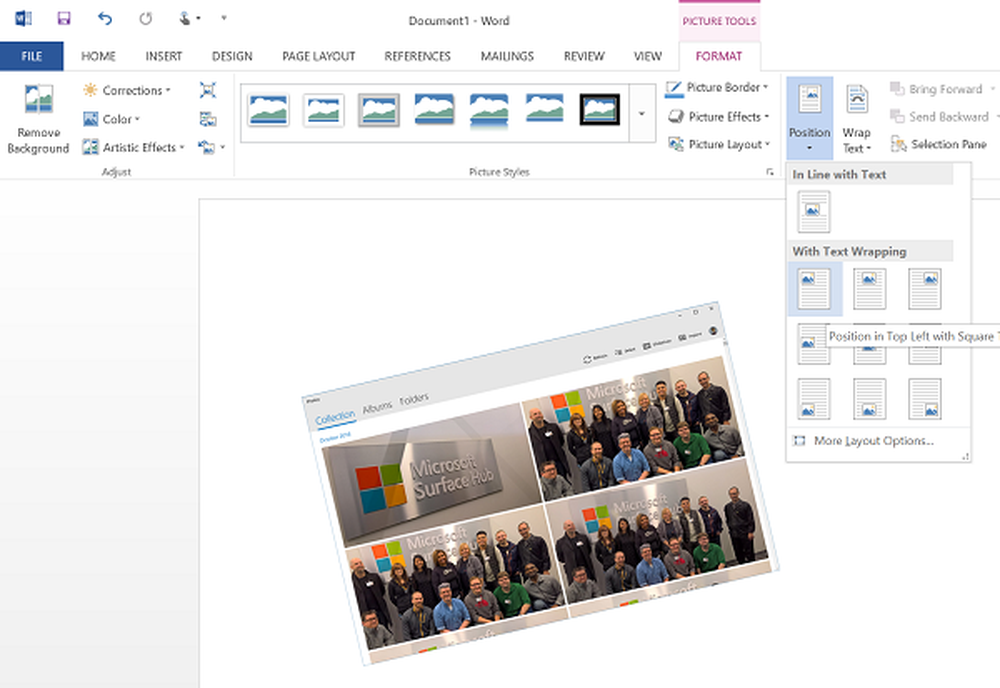Så här zoomar du in eller ut med hjälp av mushjulet i Photos app på Windows 10
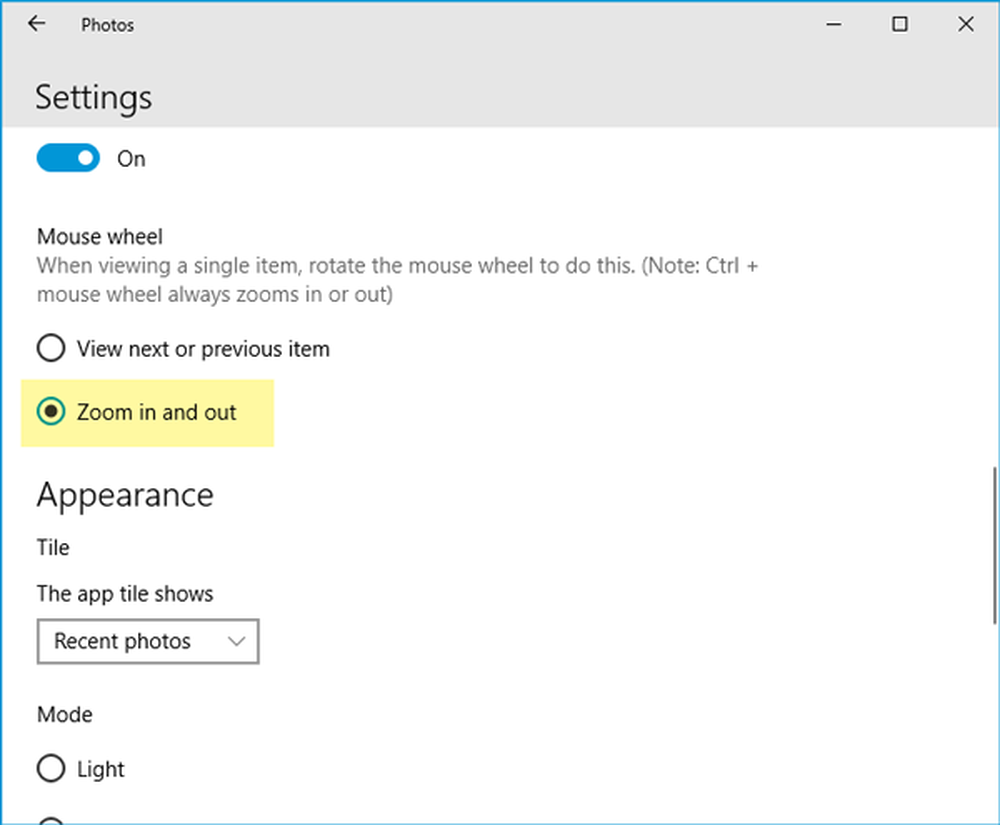
Som standard, om du rullar upp / ner mushjulet i Photos app på Windows 10, kommer det att visa nästa eller föregående bild. Men om du inte behöver den funktionen och istället vill du zooma in eller ut med hjälp av mushjulet här är hur man gör det.
Zooma in eller ut med hjälp av mushjulet i Photos app
Som tidigare nämnts kan du som standard Visa nästa eller föregående föremål med hjälp av mushjulet. Låt oss anta att du inte vill ha den funktionen och istället för att du vill få zoom in eller utzoomfunktionen. Det går att använda den dedikerade knappen i Photos app, eller du kan trycka på Ctrl knappen tillsammans med mushjulet för att göra detsamma. Om du inte föredrar dessa metoder kan du konfigurera appen till Zooma in eller ut bilderna, genom att helt enkelt använda mushjulet.
Öppna appen Foton. Du kan göra det från Start-menyn. När appen är öppen klickar du på den trestickade knappen i det övre högra hörnet och väljer inställningar.

Bläddra ner lite tills du får Mushjul märka. Som standard bör den vara inställd på Visa nästa eller föregående föremål. Du kan dock välja det andra alternativet som säger Zooma in eller ut.
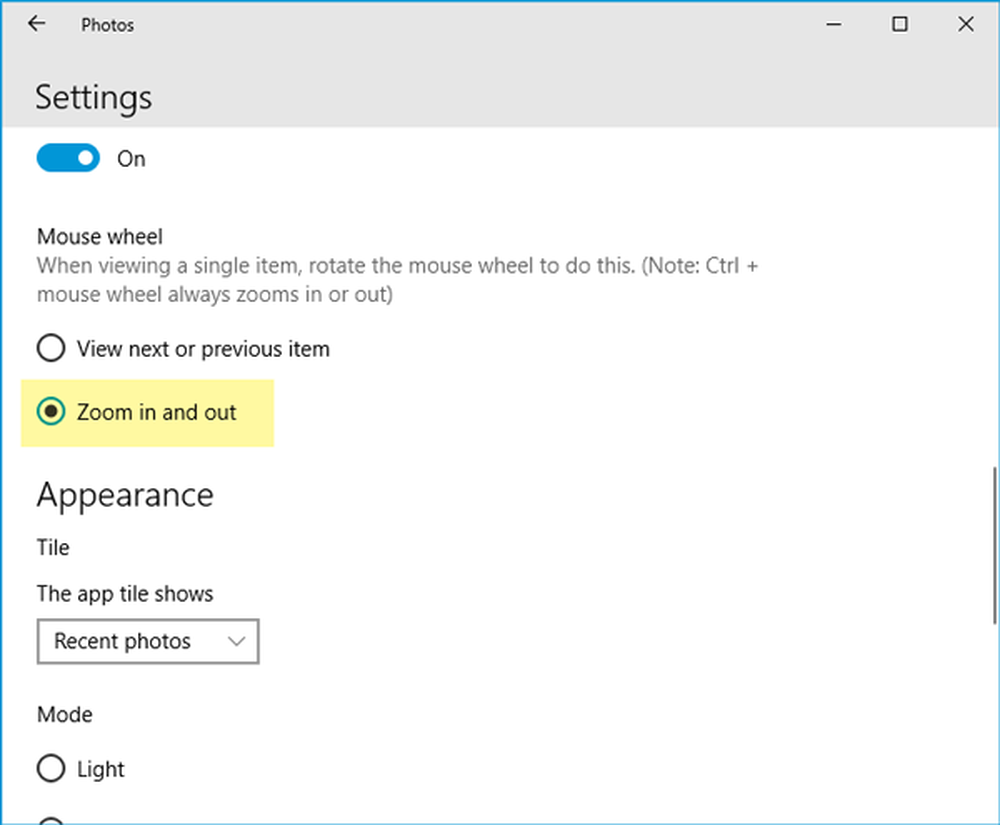
När du väljer det här alternativet kan du använda ditt mushjul för att zooma in eller ut någon bild utan att hålla ner Ctrl knapp.
Om du använder en bärbar dator, borde du veta att om Visa nästa eller föregående föremål är vald, kan du använda inklämning eller ut för att få nästa eller föregående bild. Men om du väljer Zooma in eller ut, Du kan använda klämma in eller ut för att zooma in eller ut bilder.
Andra inlägg om programmet Windows 10 Photos som kan intressera dig:- Windows 10 Photos app är långsam att öppna eller inte fungera
- Dela bild- och videofiler med hjälp av Windows 10 Photos App
- Redigera video och sök efter personer i foton-app på Windows 10
- Använd Story Remix Editor i appen Windows 10 Photos
- Lägg till Slow Motion-effekten på dina videoklipp med Windows 10 Photos App
- Lägg till Google Foton till Windows 10 Foton App